










Категория: Инструкции
Покупка/заказ из-за границы
Продукцию PowerA заказывать лучше с амазона, с использованием USPS, либо пересыльшика, через город Claymont, Delaware. (если адрес посредника в Клеймонте, то не взимается налог при доставке до пересыльщика)
У каждого пересыльщика свои адреса, обычно один используется для шмоток, чтоб не платить налог, второй для доставки электроники.
Обработка посылки у пересыльщика стоит 3-5$ + сама доставка от 30$ (самая медленная)
Через посредника заказывать выгоднее 2-3 штуки, чем 1, т.к. стоимость доставки и "посреднические" размазываются по всей посылке.
На офсайте цены были выше + офиц. доставка
80$ (так было несколько месяцев назад. возможно цены изменились).
Амазон начал доставлять в РФ, но не всю продукцию. Если есть возможность заказать напрямую с амазона через USPS - заказывайте. Вникать в различные нюансы придется меньше. Если хотите сэкономить - воспользуйтесь услугами пересыльщика
WAMO/G910, Ipega и др. китовые пады
Тут все просто. заказываются с алиэкспресса, доставка обычно бесплатная, в РФ приезжает без проблем дней за 30. Единственное, обращайте внимание на рейтинг продавца на али(несколько медалек - неплохо, алмазики - хорошо, корона - отлично)
Так же многие китайцы сейчас продают те же самые пады на ебей, но ценник обычно выше + рейтинг у китов-продавцов на ебей мелкий. Ебей привлекателен пейпалом, на али оплата через qiwi или пластиковая карта. Система возврата денег на али так же есть.
dx.com - лично мне не нравится сроками доставки (месяц они могут собирать посылку из одного предмета + месяц едет сама посылка)
dinodirect и остальные китовые магазины - на ваше усмотрение. смотрите профильные ветки.
Если у Вас смарт на процессоре MTK
Здравствуйте!
Начну с предисловия:
Имею планшет с USB OTG-разъёмом. Очень хотелось к нему подключить джойстик. Как раз давно покупал китайский джой, который прекрасно работает с PC и определяется как HID-устройство. Однако при подключению к планшету никаких признаков работы не даёт, в USB\BT Joystick Center ничего не находит. Через пару месяцев после первой попытки решил подключить джойстик знакомого, но и тут я потерпел фиаско - результат точно такой же, что и с моим. Теперь единственная надежда на BT-джой.
Так как я совсем небогатый студент, то закупаюсь я техникой из Китая через aliexpress. Вариантов wireless-джоев куча, к примеру http://www.aliexpress.com/product-fm/52940. holesalers.html
Да и видел я где-то (а информации, кстати, по моей теме очень-очень мало), что ps3-шный джой должен хорошо работать с android, значит и подделки для ps3 должны.
Но покупать мне всё равно не хочется, пока я не узнаю чо да как.
Гуглив 4pda, я обнаружил вот такой девайс http://www.ebay.com/itm/USB-Wireless-Game-. =item4cf8520cd7
Если тщательнее посмотреть, то эта штука отправляет сигнали usb-приёмнику, который в свою очередь их обрабатывает и имитирует нажатия клавиатуры и сдвиги мышкой. Это, на мой взгляд, чересчур, да и вообще, как я понял подключить можно только один девайс, а это противоречит моим желаниям иметь у себя в кармане переносную игровую приставку.
Так что же я хочу в этой теме?
Я хочу собрать все способы подключения джойстиков к android-устройствам.
Очень прошу вас прокомментировать мою проблему и возможные решения, а также описать ваши успешные и не очень попытки подключения.
Спасибо!
Сообщение отредактировал DeepDusky - 11.06.14, 16:15
Причина редактирования: опрос завершен, результаты в шапке

Приветствую Вас уважаемые читатели моего обзора.
Это мой первый обзор, поэтому прошу Вас сильно не ругаться, если будут маленькие косячки, хотя чего это я- никаких косяков, только интересные факты и только по делу.
Итак, Вы наверно уже заждались, поэтому я начинаю.
Гвоздем моего обзора стал беспроводной bluetooth геймпад для телефонов, планшетов, Smart TV, персональных компьютеров и всего того, где есть bluetooth связь.
Хоть продавец и пишет, что это Terios T3, на коробке все же указана модель S3. Для меня это не существенный недочет. Между этими моделями, кроме как расположения кнопок START и SELECT и дизайна "крестовины" я различий не обнаружил. По этому поводу не стал придираться к продавцу.
Поставляется он в черной коробке. Собственно, ничего примечательного в этой коробке нет. Ее фото можно увидеть ниже.


Несмотря на то, что упаковка геймпада была просто упакована в почтовый пакет в пупырчатой пленке, коробка геймпада не пострадала. Однако, если Вас интересует целостность упаковки, попросите продавца упаковать посылку понадежнее, думаю, он не откажет.
Для заказа доступно 2 цвета- это черный и белый и 4 варианта комплектации- каждый из цветов с держателем и без.
Внутри коробки нас ждет сам геймпад, держатель для мобильных устройств, кабель для зарядки и инструкция.

Начнем с конца:
1. Инструкция. Написана на китайском (хотя утверждать на 100% не буду, в общем, иероглифы) и английском языках. В ней описаны процесс включения и режимы работы геймпада. Об этом поговорим чуть ниже.
2. USB кабель для зарядки. Хочу отметить, что это Mini USB разъем. Кабель длинный, около метра. Так что спокойно хватит, чтобы заряжать геймпад от порта USB на передней панели компьютера и играть. А чтобы зарядить от сети 220В, можно использовать блок питания от зарядного устройства телефона или планшета.


3. Держатель для телефона. Выполнен из пластмассы, телефон сидит плотно не вываливается. Но так как геймпад легкий, телефон, находясь в держателе завалит геймпад.


4. Геймпад Terios S3. Медленно но верно, мы подошли к геймпаду (наконец-то!). Не буду Вас томить ожиданиями, поэтому приступаем.
Геймпад имеет дизайн, схожий с геймпадами приставки X-Box, но с некоторыми отличиями. На фото ниже, покажу Вам как он выглядит спереди:


А теперь фото его заднего вида. Ничего особенного, типичный дизайн для геймпада

А на боковых гранях или ручках, называйте как хотите, установлены вставки, чтобы геймпад не скользил в Ваших руках во время напряженной игры. Вставки выполнены отдельным элементом, а не наклеены на корпус, думаю, с их долговечностью проблем быть не должно.

Terios S3 имеет стандартные для китайских геймпадов клавиши на верхней стороне: L1 и L2, R1 и R2. Лучше стараться нажимать их ближе к центру, если будете нажимать их по краям, эти кнопки могут не сработать. Будьте бдительны. Остальные же кнопки работают идеально.

Для включения, выключения геймпада и выбора режима работы используется красная кнопка HOME. Вокруг нее расположено 4 светодиода, которые означают выбранный тип работы геймпада.


- Левый верхний светодиод означает, что выбран режим геймпада.
- Правый вернхний- режим мыши.
- Правый нижний- режим клавиатуры
- Левый нижний- ICADE Mode.
Режим геймпада и клавиатуры с мышью поддерживают все устройства, а вот ICADE Mode, как я понял, поддерживается только устройствами Apple.
Для первого подключения геймпада к устройству, необходимо зажать "HOME" на пять секунд (может больше, а может и меньше- я не засекал), после чего все 4 светодиода начнут быстро моргать, это значит, что пора перейти к Вашему устройству и найти в поиске bluetooth свой геймпад и подключиться к нему. Если Вы все сделали верно, то светодиоды перестанут моргать, а один из них перейдет на постоянное свечение. Далее выбираете режим, который по душе и пользуемся.
Чтобы выключить геймпад просто зажмите "HOME" на 5 секунд. Светодиоды потухнут и это будет значить, что вы успешно отключили геймпад.
В дальнейшем, чтобы подключиться к устройству быстро, нужно нажать "HOME", светодиоды моргнут пару раз и включится один из режимов геймпада. Не забываем, что bluetooth на устройстве надо заранее включить.
Чтобы включить поиск, просто зажимайте "HOME" и подключайтесь с нового устройства.
Заказывал этот геймпад для персонального компьютера, покупкой доволен на все 100. Как я уже говорил, подключается к Windows 8.1 без проблем, на других операционных системах не тестировал.

Игры настройки запоминают. В пример привожу скриншот из настроек Pro Evolution Soccer.

Нажатия на кнопки ощущаются приятно, ход кнопок без лишних усилий. Стики, как для меня достаточно упругие. При работе, за месяц не сталкивался с фантомными нажатиями или иными глюками. К планшету и телефону на Android подключал, но не смог найти подходящих игр, чтобы протестировать, поэтому перешел на ПК.
Для меня существенный плюс геймпада- отсутствие необходимости батареек. Геймпад имеет аккумулятор, который заряжается за 2-3 часа. А по поводу зарядки, тут зависит от режима работы. Если не выпускать геймпад из рук, то скорее всего, он разрядится быстро, лично не проверял. Однако, играя по 1,5- 2 часа в день, мой геймпад работает уже 5 день. Индикатора зарядки нет, поэтому не скажу сколько процентов заряда осталось. И это не проблема, ведь можно спокойно играть, заряжая геймпад.
С Вашего позволения, буду подводить итоги.
Если Вы спросите меня, стоит ли его покупать, я скажу, что стоит. Но будьте бдительны при выборе заказа, обращая внимание на комплект поставки и не забывайте, что bluetotth адаптера нет в комплекте.
По поводу цены, я считаю ее хорошей для этой игрушки. Деньги потратил не зря.
Трек номер у этого продавца отслеживался вплоть до вручения, оформляя бесплатную доставку.
Берите и не жалейте, хорошая игрушка.
P.S. Вроде все рассказал, что хотел.
Джойстик не имеет крепления для телефона/смартфона, необходимо заказывать отдельно (нет в наличии).
В комплекте. джойстик (Bluetooth), шнур (micro-usb), инструкция .
1. вставьте адаптер Bluetooth, а затем правый нижний угол есть значок Bluetooth на панели меню.
2. Затем щелкните правой кнопкой мыши Add Device. (Если нет, вы можете перейти в панель управления, чтобы добавить устройство, чтобы найти устройство принтера также можно)
3. Нажмите кнопку Добавить устройство, система будет искать для устройств Bluetooth
4. Нажмите и удерживайте ручку "HOME кнопку" 5 секунд, пока больше ручки три светодиода сигнальная лампа мигает быстро, то ручки в спаривания государства Bluetooth
5. поиски "BT Геймпад". нажмите соответствие
6. После успешного подключения, войти в игру установить ключ, вы можете контролировать создана после
Примечание: Использование адаптера Bluetooth является USB2.0. необходимо ввести код совпадения 0000. Адаптер Bluetooth является USB3.0 или более без ввода кода, соответствующего
Написать отзывВаш отзыв:
Примечание: HTML разметка не поддерживается! Используйте обычный текст.
Оценка: Плохо Хорошо
Введите код, указанный на картинке:
Отлично подходит для планшетов, телефонов на базе ANDROID, а так же данный джойстик можно подключить к компьютеру через Bluetooth или телевизору на базе Android TV. Очень многофункциональный, качественный джойстик.
4 режима: режим управления, режим игры, режим мыши, режим перелистывания страниц.
Одна из лучших моделей по соотношению цена/качество.
ОБЗОР ДЖОЙСТИКА TERIOS T3 (S3) HOME:
Эффективное расстояние приема сигнала: 10 метров

Теперь сделать из своего смартфона настоящую игровую приставку проще простого! Так же отличное решение для управление смартфоном или планшетом на дистанции. Переключай музыку, фильмы, делай селфи.


Здравствуйте, друзья. В одном из предыдущих обзоров я рассказал вам о замечательном «дорожном» bluetooth-джойстике. Теперь пришла пора посмотреть на его более серьезного собрата под названием T-3 Bluetooth Gamepad (прямо какие-то ассоциации с терминатором возникают, по крайней мере у меня). Данный джойстик меня сначала огорчил, а потом очень порадовал. Подробности читайте далее.
Комплектация и внешний вид джойстика
Упаковка джойстика вполне серьезна. Она выполнена из глянцевого картона черного цвета. Спереди имеется прозрачное окошко, сквозь которое можно видеть, есть ли внутри джойстик или его уже кто-то спер (шутка).

(упаковка с джойстиком)
Сзади на упаковке можно увидеть довольно большой список особенностей джойстика, убеждающий вас его купить.
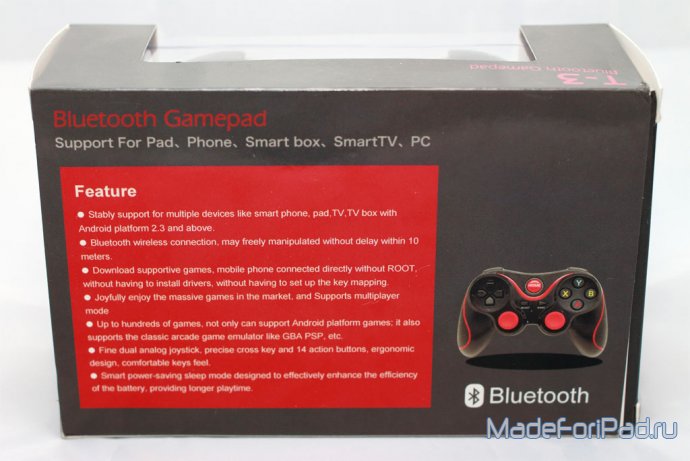
Надписи на китайском практически отсутствуют и принадлежность джойстика к Китаю выдает разве что надпись Made in China, да пара иероглифов на боковых торцах упаковки.
Помимо джойстика в комплект входят USB - mini-USB кабель, тоненькая инструкция и гарантийный талон. Негусто, но тут, в принципе, ничего больше и не нужно.

Сам джойстик очень удобный, лежит в руках превосходно и по качеству ничем не уступает джойстикам от Sony и Microsoft.


(T-3 Bluetooth Gamepad во всей красе)
А я знаю о чем говорю, ведь у меня имеется и Playstation 3, и X-Box 360.


(визуальное сравнение T-3 с геймпадами от Playstation 3 и X-Box 360)
Как видите все джойстики имеют очень похожую форму. И идентичные элементы управления. А именно: крестовину, два стика (нажимающихся), четыре шифта, семь кнопок (это включая кнопки Start, Select и Home).
Стоит отметить, что кнопки и стики здесь более тугие, нежели таковые, например, на джойстике от Sony Playstation. Но мне это даже нравится. На стиках, чтобы пальцы по ним не скользили, имеются специальные пимпочки (как у джойстика от X-Box 360). Также очень порадовали прорезиненые вставки на боковинах. Единственное замечание к сборке - два нижних шифта немного разболтаны и нажимать их не очень приятно.
Из-за недостатка информации в инструкции с подключением джойстика имеется некоторая путаница. Если вы просто нажмете на нем кнопку «Home» и попробуете подключится по Bluetooth, подключения не произойдет. Оказывается для разных устройств нужны разные комбинации кнопок. Так, для Android нужно зажать кнопку «X» и, не отпуская ее, нажать кнопку «Home». Это есть в инструкции. Однако эта же комбинация не будет работать в iOS. И вот тут мне уже понадобился «метод тыка», чтобы заставить джойстик заработать на iPad-е. Но об этом ниже.
Джойстик при поиске определяется, как Bluetooth Gamepad.
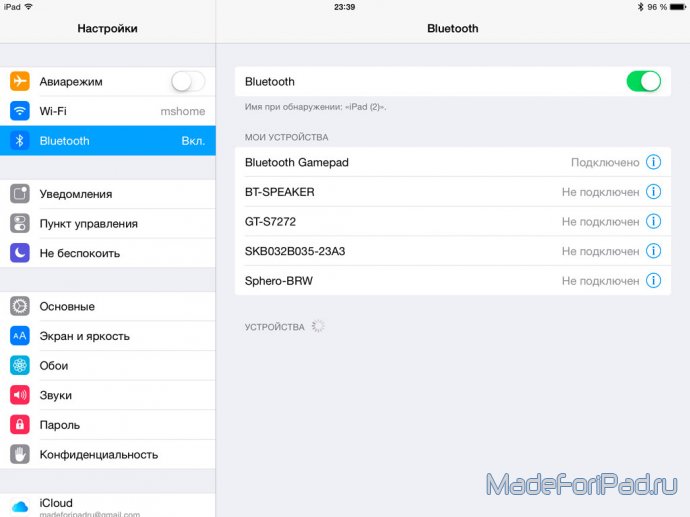
Для выключения джойстика нужно зажать кнопку «Home» примерно на пять секунд.
После нескольких безуспешных попыток подключить джойстик к своему iPad я подумал, что он в iOS не поддерживается. Тем более, что в инструкции нет ни слова про iOS. И уже собирался опубликовать данную инструкцию в воскресном оффтопе, а не в аксессуарах для iPad. Хорошо хоть отписал продавцу про свою проблему и он заверил меня, что джойстик в iOS все-таки поддерживается. Потыркался, потыркался и оказалось, что для того, чтобы заставить джойстик работать, нужно при подключении прожать комбинацию «B» и «Home».
Джойстик и Android
Ну тут все нужно делать согласно инструкции. «X» и «Home» и все работает просто отлично. Даже навигация в менюшках имеется. Присутствует и режим мыши. Для этого нужно подключить джойстик через «Y» и «Home».
Джойстик и PC (Windows)
Сначала я попробовал подключить данный джойстик к PC с помощью провода. Но ничего не вышло - он не определился. Конечно сейчас редко найдешь компьютер без Bluetooth-модуля, тем не менее все равно жаль. Так что кабель здесь предназначен только для зарядки.
Подключил джойстик по Bluetooth и дело пошло. Зарубал в свой любимый Street Fighter 4 и в Resident Evil 5. Раньше мне приходилось через небольшие танцы с бубном коннектить к компьютеру джойстик от Playstation. Теперь в этом совершенно нет нужды.
T-3 Bluetooth Gamepad - это отличный джойстик для серьезного гейминга, поскольку старый мини-джойстик из-за его малого количества кнопок и не очень удобного стика подходит больше для использования с простенькими играми где-нибудь в метро.
Джойстик T-3 Bluetooth Gamepad можно купить по этой ссылке . И обязательно посмотрите данный видеообзор. В нем я наглядно демонстрирую все, о чем рассказано выше.
Подключение джойстика T-3 Bluetooth Gamepad к компьютеру